"Ik verberg het Dock en plaats een paar pictogrammen op mijn bureaublad, maar nu gebruik ik meer applicaties, dus besluit ik het Dock te gebruiken. verwijder snelkoppelingen op Mac?" Tegenwoordig vertrouwen we op technologie om ons leven gemakkelijker te maken. De snelkoppelingen zijn bijvoorbeeld een geweldig ontwerp om langere routes te vermijden en snel toegang te krijgen tot de mappen of apps die we vaak gebruiken. Soms hebben we geen snelkoppelingen meer nodig. gids vertelt je hoe je ze snel kunt verwijderen.
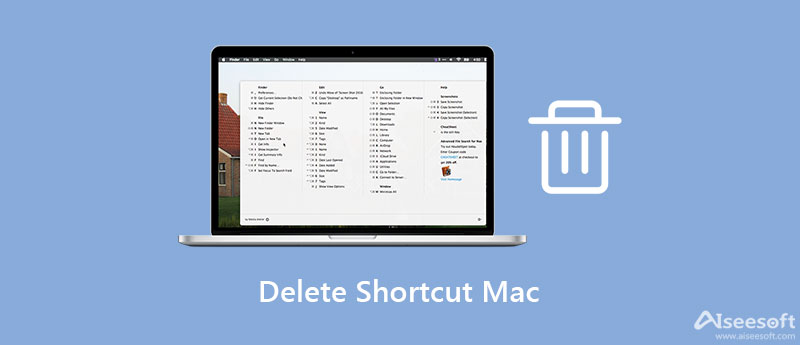
Als u van plan bent een snelkoppeling op Mac te verwijderen, is de eenvoudigste manier om deze naar de map Prullenbak te verplaatsen. Deze manier vereist niet veel technische vaardigheden, maar is alleen beschikbaar voor snelkoppelingen op uw bureaublad.
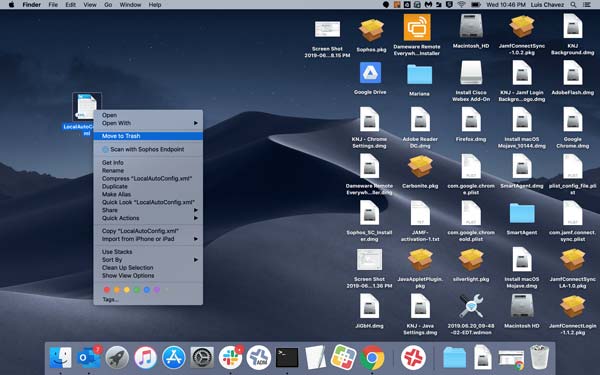
Zo niet, klik dan met de rechtermuisknop op de snelkoppeling en kies Verplaatsen naar Prullenbak in het contextmenu.
Opmerking: Houd de ingedrukt om meerdere snelkoppelingen te selecteren commando toets op uw toetsenbord en selecteer ze een voor een.
Nadat je de update naar macOS Sonoma hebt uitgevoerd, zul je zien dat je nu standaard de Shortcuts-app hebt geïnstalleerd. Hiermee hebt u toegang tot apps en mappen in Launchpad of met Spotlight-zoeken. Bovendien kan het een snelkoppeling maken voor een reeks acties. Voer de onderstaande stappen uit om een snelkoppeling in de Mac Shortcuts-app ongedaan te maken.
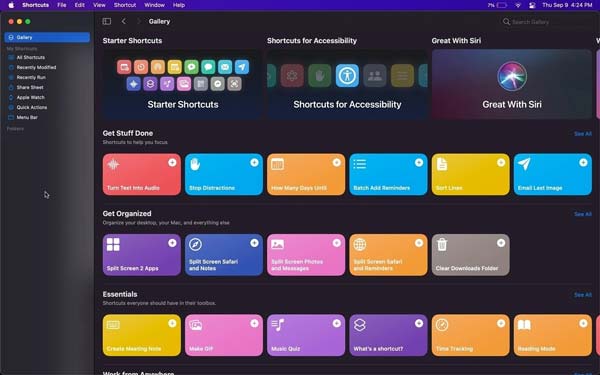
Omdat de Shortcuts-app vrij nieuw is, begrijpen veel gebruikers nog steeds niet hoe het werkt. Bovendien verwijdert het verwijderen van een snelkoppeling op Mac alleen het pictogram, maar niet de relatieve bestanden. Om ruimte vrij te maken, raden we je aan het te proberen Aiseesoft Mac Cleaner. Het verwijdert snelkoppelingen op Mac samen met de apps en bijbehorende bestanden in batch.

161,522 Downloads
Aiseesoft Mac Cleaner - Beste snelkoppelingsverwijderaar
100% veilig. Geen advertenties.
Start de beste snelkoppelingsmanager nadat u deze op uw Mac-computer of laptop hebt geïnstalleerd. Dan zie je drie knoppen in de eerste interface. Klik op de Toolkit en kies de Installatie ongedaan maken optie om naar het volgende scherm te gaan. Klik op de aftasten om snelkoppelingen en apps op Mac te zoeken.

Klik na het scannen op de Bekijk knop om alle snelkoppelingen en apps op Mac weer te geven. Selecteer de ongewenste apps in het middelste paneel en vink het vakje aan naast elke snelkoppeling en elk bestand aan de rechterkant. Klik ten slotte op de schoon knop rechtsonder om snelkoppelingen op Mac onmiddellijk te verwijderen.
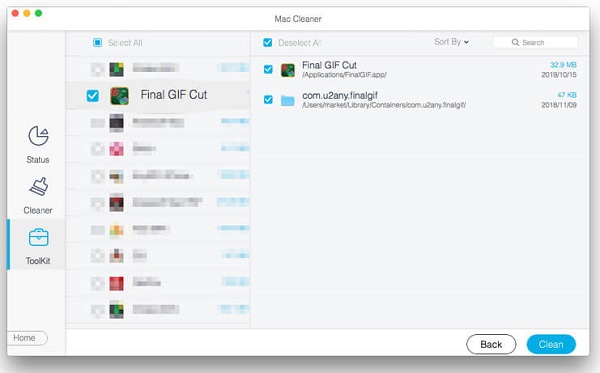
Verlengde lezing:
Waarom heeft Mac geen delete-toets?
De Verwijder sleutel is erg mysterieus. Moderne Mac-toetsenborden hebben een Verwijder toets, maar de functie is hetzelfde als de Backspace toets op Windows. U kunt de details leren op de website van Apple.
Wat is de Shortcuts-app op Mac?
De Shortcuts-app op Mac is een app voor digitale automatisering. Het wordt geleverd met macOS Sonoma. Hiermee kunnen gebruikers snel complexe taken uitvoeren met de apps die ze het meest gebruiken.
Hoe voeg je een snelkoppeling toe op Mac?
Open de app Snelkoppelingen op uw Mac-computer en dubbelklik op de snelkoppeling die u wilt bewerken. Klik op de Snelkoppelingsdetails knop bovenaan het rechterpaneel en vink het vakje aan naast Vastzetten in menubalk of waar u de snelkoppeling wilt vinden.
Conclusie
Deze handleiding heeft u verteld hoe u een snelkoppeling op MacBook Pro/Air of iMac kunt verwijderen. Als een snelle manier om toegang te krijgen tot uw apps en mappen, worden snelkoppelingen veel gebruikt door Apple-klanten. Gelukkig kunt u ongewenste snelkoppelingen effectief verwijderen van het bureaublad en de app Snelkoppelingen. Als u van plan bent snelkoppelingen te verwijderen en ruimte vrij te maken, is Aiseesoft Mac Cleaner de beste keuze. Meer vragen? Laat je bericht achter in het opmerkingenveld onder dit bericht.

Blu-ray-speler is een krachtige speler die Blu-ray-schijf, Blu-ray-map, dvd-schijf / map / ISO-bestand kan afspelen en fungeert als gewone mediaspeler voor alle HD / SD-videobestanden.
100% veilig. Geen advertenties.
100% veilig. Geen advertenties.